Buscar registros que cumplan varios criterios
Puede ampliar o delimitar la búsqueda utilizando varios criterios.
Para buscar registros que cumplan varios criterios:
- Inicie una petición de búsqueda.
Consulte Realizar peticiones de búsqueda.
- Haga clic en Ejecutar búsqueda en la barra de herramientas de estado.
|
Para buscar registros que coincidan con |
Haga lo siguiente |
Ejemplo |
|
Todos los criterios especificados (búsqueda lógica AND) |
Delimite la búsqueda introduciendo criterios en tantos campos como sea necesario para concretar su petición de búsqueda. |
Para buscar todas las personas llamadas Smith que trabajen en Ventas, escriba Puede delimitar un conjunto encontrado después de haberlo creado. Consulte Restringir (delimitar) un conjunto encontrado. |
|
Al menos uno de los conjuntos de criterios, pero no necesariamente con todos (búsqueda lógica OR ) |
Amplíe la búsqueda introduciendo criterios en la primera petición de búsqueda. Haga clic en Nueva petición. Introduzca el segundo conjunto de criterios. Continúe añadiendo peticiones para cada conjunto de criterios. |
Para incluir clientes de Nueva York y clientes de París en el conjunto encontrado, escriba Para incluir empresas con más de 100 empleados y empresas con más de 100 millones de euros en activos, escriba Para incluir estudiantes de 6º curso que asisten a Álgebra avanzada y estudiantes de 7º curso que asisten a Geometría avanzada, escriba |
Trabajo con varias peticiones de búsqueda
Las peticiones se almacenan en el orden en que se crean. Para moverse entre peticiones de búsqueda, utilice los controles de navegación de la barra de herramientas de estado.
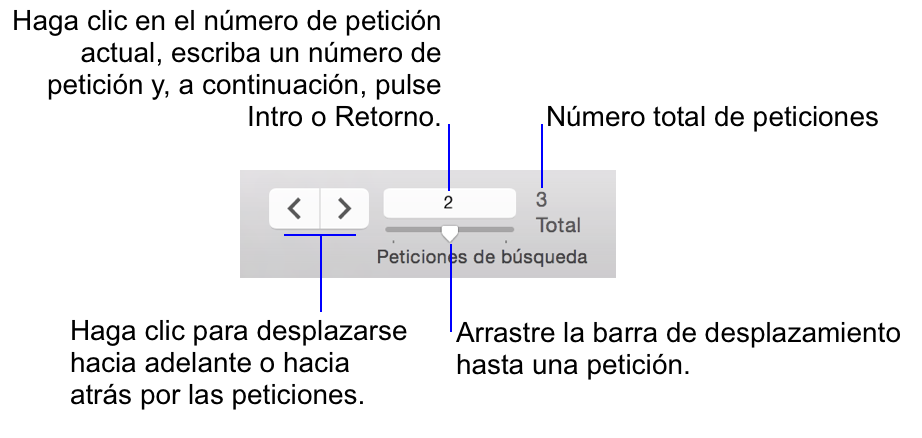
Para duplicar una petición, incluidos los criterios introducidos, seleccione el menú Peticiones > Duplicar petición. Para eliminar una petición, desplácese a la petición que desea eliminar y, a continuación, haga clic en Eliminar petición. Para restaurar una petición al estado anterior a su última consignación, elija el menú Peticiones > Restablecer petición. Las peticiones se consignan, por ejemplo, al hacer clic fuera de los campos, al ir a una presentación o petición diferente o al realizar una búsqueda.
Notas
- Puede ampliar un conjunto encontrado después de haberlo creado. Consulte Extender (ampliar) un conjunto encontrado.
- Para delimitar la búsqueda excluyendo los registros que cumplan los criterios especificados (por ejemplo, para buscar proveedores del estado de Nueva York que no residan en la ciudad de Nueva York), consulte Buscar registros que no cumplan el criterio dado.